Dans cet article
Partie 1. En quoi consistent les partitions logiques et primaires ?
Les partitions logiques et primaires sont assez semblables l'une à l'autre, puisqu'elles sont toutes deux utilisées pour stocker des données sur le disque. Le nombre de partitions primaires sur un disque est toutefois limité à quatre, alors que le nombre de partitions logiques est illimité.
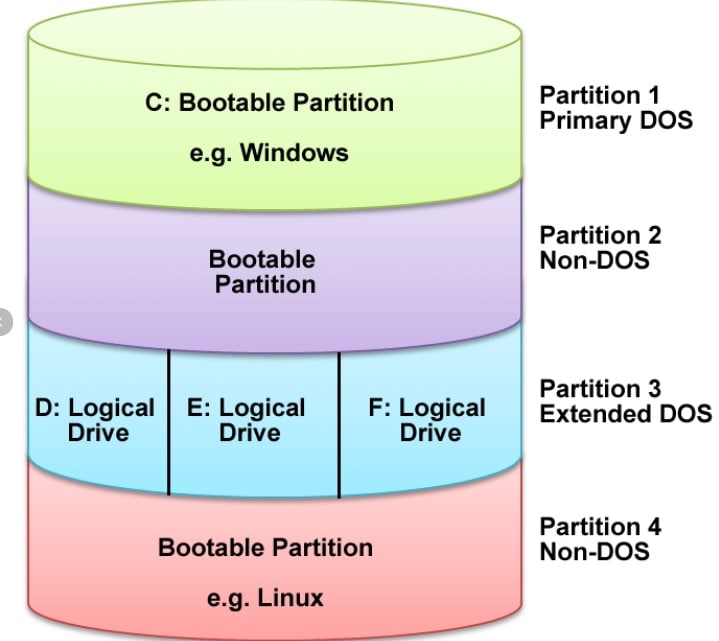
Une distinction existe dans le stockage des données, tel que vous pouvez le constater sur l'image ci-dessus. Seules les partitions primaires sont capables de stocker les données de démarrage du système d'exploitation. Vous pouvez donc avoir quatre partitions primaires avec quatre systèmes d'exploitation bootables distincts. Les partitions logiques, par contre, stockent des données comme des fichiers multimédias et des applications.
Peu importe le type de système que vous utilisez, il vous faut au moins une partition principale pour faire fonctionner un système d'exploitation.
Partie 2. Pour quelles raisons avez-vous besoin de convertir une partition logique en partition primaire ?
Certains cas vous obligent à convertir une partition logique en partition primaire. Les plus importants sont notamment :
- Augmenter l'espace disponible pour plusieurs systèmes d'exploitation bootables
- Utiliser des machines virtuelles sur votre ordinateur
- Configuration de serveurs de test pour des jeux ou d'autres programmes à haute densité
- Mise à jour des Service Packs des anciens systèmes d'exploitation qui peuvent ne pas recevoir de mises à jour en ligne
Partie 3. Comment modifier un lecteur logique en partition principale ?
Plusieurs méthodes permettent de convertir un lecteur logique en partition primaire. Sur un PC Windows, vous pouvez utiliser DiskPart à partir de l'Invite de commande ou d'un logiciel tiers. Voici une description plus détaillée de ces méthodes.
Méthode 1 : Convertir un disque logique en partition principale avec DiskPart (perte de données)
DiskPart est un utilitaire intégré à chaque version de Windows que vous pouvez utiliser pour convertir une partition logique en partition primaire avec une interface de commande. Voici commentprocédure à suivre pour ce faire.
Remarque : La modification de l'unité logique en partition primaire avec DiskPart implique la suppression de tous les fichiers de la partition cible. Pensez donc à sauvegarder toutes vos données avant de procéder à la conversion.
Étape 1. Cliquez sur le bouton " Rechercher " et saisissez l'invite de commande. Faites ensuite un clic droit sur "Invite de commande" et choisissez "Exécuter en tant qu'administrateur".
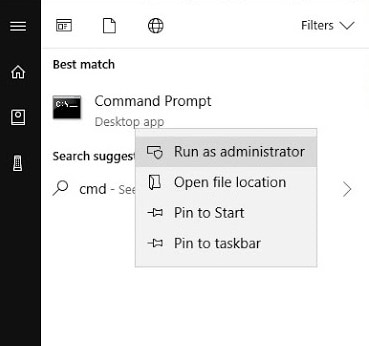
Étape 2. Saisissez diskpart et appuyez sur le bouton Entrée.
Étape 3. Saisissez les commandes suivantes dans l'ordre et appuyez sur Entrée après chaque commande.
list disk
select disk n(Remplacez 'n' par le numéro du disque contenant la partition logique que vous devez convertir en partition primaire)
list partition
select partition x(Remplacez "x" par le numéro de la partition logique que vous voulez convertir)
delete partition (cette commande supprime toutes les données sauvegardées sur la partition logique sélectionnée et en fait un espace non alloué)
Créer une partition primaire
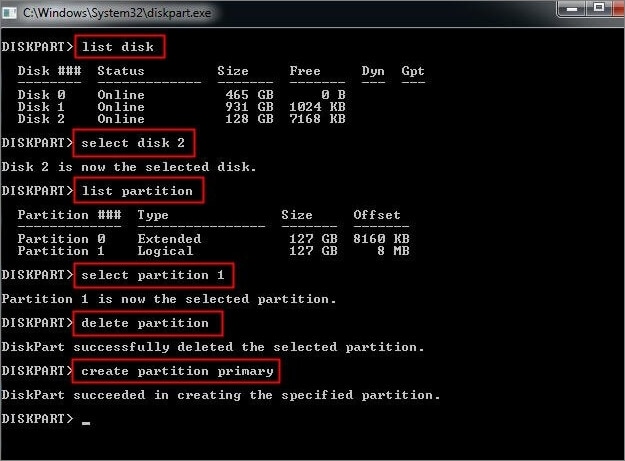
Les partitions peuvent ensuite être vérifiées avec la commande list disk. Pour finir, si tout est conforme à ce que vous voulez, entrez exit et appuyez sur Enter pour quitter DiskPart et terminer le processus de conversion des partitions logiques en partitions primaires.
Méthode 2 : Convertir un disque logique en partition primaire sans perte de données
DiskPart est une solution facilement accessible, mais l'interface en ligne de commande peut poser des problèmes à certains utilisateurs. La moindre faute de frappe peut en outre entraîner le crash de l'ensemble du disque, sans aucune chance de récupération. Par conséquent, un assistant tiers est parfois nécessaire.
AOMEI Partition Assistant Standard est un logiciel fiable à utiliser. Son interface graphique permet de réaliser en quelques clics la même fonction qui nécessite plusieurs commandes sur DiskPart. Le plus intéressant est que vous pouvez choisir de conserver toutes vos données après la conversion logique à primaire. Cependant, préparez votre système à un processus beaucoup plus long.
Suivez ces étapes pour utiliser AOMEI Partition Assistant Standard et convertir un lecteur logique en partition primaire sur votre PC.
Étape 1. Téléchargez et installez la version standard d'AOMEI Partition Assistant adaptée à votre système d'exploitation.
Étape 2. Démarrez le programme. La boîte de dialogue affichée présente tous les lecteurs disponibles sur votre système.
Étape 3. Faites un clic droit sur le lecteur que vous voulez convertir de logique à primaire et faites glisser le pointeur sur " Avancé ".
Étape 4. Un menu déroulant apparaîtra à côté du lecteur. Cliquez ensuite sur " Convertir en primaire ".
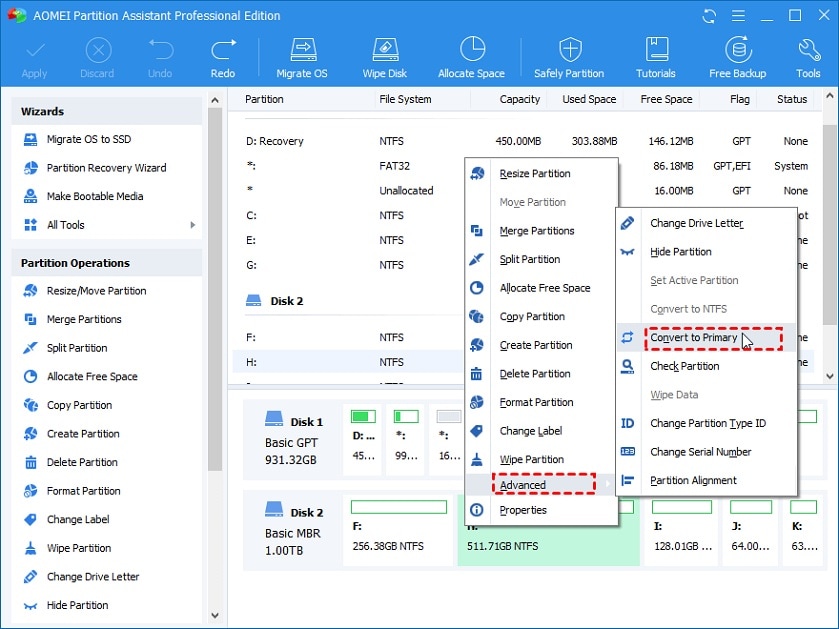
Étape 5. Une autre boîte apparaît ensuite, vous permettant de décider si vous voulez conserver ou effacer toutes les données. Sélectionnez l'action souhaitée dans la boîte de dialogue et cliquez sur OK.
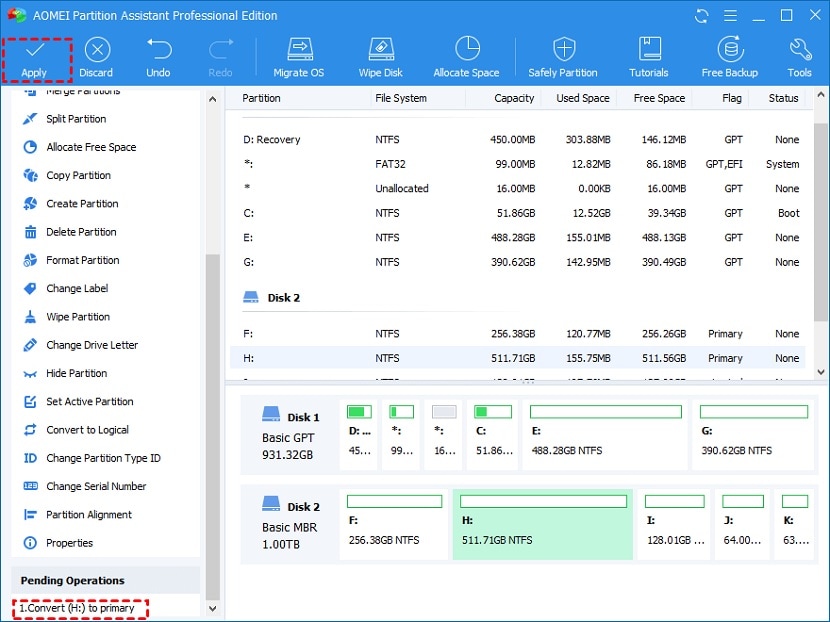
Étape 6. Cliquez sur Appliquer dans le volet supérieur et patientez jusqu'à la fin du processus.
Généralement, AOMEI Partition Assistant est très rapide. En cas de problème, contactez le service clientèle disponible 24 heures sur 24, 7 jours sur 7, ou n'hésitez pas à consulter les forums pour les résoudre.
Ce logiciel permet même de convertir une partition primaire en partition logique. Voici quelques conditions qui vous pousseront peut-être à le faire.
- Lorsque vous avez des systèmes d'exploitation non utilisés sur votre PC
- Vous voulez avoir plusieurs partitions sur votre système, chacune pour un type de fichier spécifique.
Partie 4. Comment récupérer les données perdues après la conversion ?
Assurez-vous de sauvegarder toutes les données du lecteur avant de convertir le lecteur logique en partition primaire. Si toutefois vous n'y parvenez pas, des méthodes permettent de récupérer toutes les données importantes. Plusieurs logiciels tiers sont disponibles en ligne, toutefois Wondershare Recoverit maximisera vos chances de récupération. En effet, ce logiciel a été élu leader en matière de récupération de données par les utilisateurs de G2.

Wondershare Recoverit - Leader de la récupération de données
Quelque 5 481 435 personnes l'ont téléchargé.
Permet de récupérer plus de 1000 types de fichiers sur quasiment tous les supports de stockage, notamment les disques SSD, les disques durs, les clés USB, les cartes SD, les disques durs externes, les appareils photo numériques, etc.
Gestion efficace de divers cas de perte de données : suppression accidentelle, corbeille vide, formatage, partition perdue, attaque virale, RAW, RAID, etc.
Une interface intuitive qui permet de prévisualiser les fichiers avant de les récupérer. En cas de fichiers irrécupérables, aucun paiement n'est exigé.
Procédez comme suit pour récupérer les données perdues lors de la conversion des partitions.
Étape 1. Sélectionner l'emplacement de la perte de données
Ouvrez le programme et sélectionnez le disque à partir duquel vous voulez récupérer les données. Cliquez ensuite sur Démarrer pour commencer l'analyse du lecteur sélectionné.

Étape 2. Recherche de données perdues
Recoverit lance une recherche des données supprimées ou perdues sur le disque sélectionné. Une fois l'analyse terminée, vous pouvez prévisualiser les fichiers que vous souhaitez récupérer.

Étape 3. Récupérer les fichiers recherchés
Cliquez sur le bouton Récupérer en bas. Vous pouvez également choisir l'emplacement où vous souhaitez récupérer les fichiers.

Patientez jusqu'à la fin du processus. Une fois l'opération terminée, vous pouvez afficher les fichiers récupérés à l'emplacement que vous avez désigné.
Pour Windows XP/Vista/7/8/10/11
Pour macOS X 10.10 - macOS 13
Conclusion
En fonction de vos besoins, vous disposez de plusieurs méthodes pour transformer la partition logique en partition primaire. Nous espérons que ce guide vous apportera de nouvelles idées et des solutions de dépannage efficaces. Pour toute question urgente, merci de laisser votre avis en commentaire ci-dessous.
Nom de l'identifiant du cat :
Récupération du disque dur
 100% sécurité pour le téléchargement gratuit
100% sécurité pour le téléchargement gratuit

